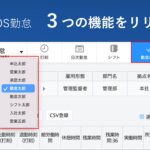いつもハーモス勤怠をご利用いただきありがとうございます。
クラウド勤怠管理システム ハーモス勤怠は、タッチパネル液晶搭載打刻端末「ピットタッチ・プロ3」を用いたICカード打刻機能をリリースいたしましたのでご案内いたします。
目次
【機能紹介】ピットタッチ・プロ3を用いたICカード打刻
ピットタッチ・プロ3は、タッチパネル液晶搭載打刻端末です。ピットタッチ・プロ3にICカードをかざすと出退勤打刻できるようになります。
従来のICカード打刻では、パソコンやタブレット等の端末にICカードリーダーを接続する必要がありましたが、ピットタッチ・プロ3であればパソコン等の端末に繋ぐ必要がありませんので、省スペースでの運用が可能になります。
ピットタッチ・プロ3を用いた打刻方法
ピットタッチ・プロ3の液晶画面に表示されている出退勤ボタンをクリックすると、ICカード読み取り部分が点滅します。この状態でICカードをかざすと打刻が完了します。

設定による液晶画面の違い
ピットタッチ・プロ3の液晶画面の表示は、[システム管理>勤怠設定>打刻・端数処理タブ]画面の設定によって異なります。

①「1日に1回のみ利用(打刻)」「休憩ボタン:表示しない」の場合
液晶画面に出退勤ボタンは表示されません。
(出退勤ボタンを押さなくても、ICカードをかざすだけで「出勤」「退勤」を自動的に判別します)
②「1日に1回のみ利用(打刻)」「休憩ボタン:表示する」の場合
液晶画面に「出勤」「退勤」「休憩開始」「休憩終了」ボタンが表示されます。
ICカードをかざす前に該当するボタンを押してください。
③「1日に複数回利用(打刻)」の場合
液晶画面に「出勤」「退勤」ボタンが表示されます。
ICカードをかざす前に該当するボタンを押してください。

【設定方法】ピットタッチ・プロ3を用いたICカード打刻
事前準備
ピットタッチ・プロ3本体にハーモス勤怠の設定が必要になります。
弊社側で設定を完了させたピットタッチ・プロ3をお送りいたしますので、ピットタッチ・プロ3を用いたICカード打刻をご希望の場合は、弊社営業担当者へご連絡いただくか、ログイン後の[システム管理>問い合わせ]画面よりお問い合わせください。
※本体料金 95,000円(税抜)
設定①ピットタッチ・プロ3を設置
ハーモス勤怠の設定を完了させたピットタッチ・プロ3をお送りしますので、事業場に設置してください。
- ピットタッチ・プロ3は電源プラグをコンセントに繋ぐ必要があります
- LANケーブルやWi-Fiアダプターなどを繋ぎインターネットに接続できる状態にしてください ※
※「設定②」を実施する際にはインターネットに接続する必要があります
※LANケーブルや無線LANモジュールはお客様側で新たにご購入いただく必要があります。
対応機種等についてはこちらをご確認ください。
設定②システム管理者権限のアカウントでログイン
電源をONにするとピットタッチ・プロ3のメニュー画面が表示されますので「終了」ボタンをクリックします。
その後、ハーモス勤怠のログイン画面が表示されますので「会社URL」とシステム管理者権限のアカウントの「ログインID」「パスワード」を入力してください。

※「会社URL」は、[システム管理>会社]画面からご確認いただけます。
※「会社URL」では、ログインURL末尾の会社独自の文字列のみをご入力ください(●部分:https://ieyasu.co/●●●●●)
設定③社員とICカードの紐付け(ICカード登録)
社員とICカードの紐付けが完了していない場合は、ICカード登録を行なってください。
液晶画面右上の「メニュー」をタップし、「ICカード登録」ボタンを押してください。

紐付ける社員を選択し、画面右下の「保存」ボタンを押すと、ICカード読み取り部分が点滅します。この状態でICカードをかざすと社員とICカードの紐付けが完了します。

インターネット未接続(オフライン)の状態で打刻した場合
「インターネット接続が一時的に不安定になった」「サーバー側で問題が発生してしまった」などのように、インターネットに一時的に接続できない状況(オフライン)になっても、ピットタッチ・プロ3を用いたICカード打刻であれば打刻は可能です。インターネット未接続の状態で打刻した打刻ログは、一時的にピットタッチ・プロ3内に保存され、後日打刻ログをまとめて連携いただく流れになります。
※原則オンライン利用のみを推奨(動作保証はオンライン利用時のみ)
利用方法によって運用に手間がかかったり、ピットタッチ・プロ3の容量超過等により正しく打刻ログが記録できない場合がございますので、インターネットに接続した状態で運用することを推奨します。
インターネット未接続の状態で打刻した場合の打刻ログ
インターネットに接続していない状態でも打刻はできます。未接続の場合は、液晶画面上の接続状況を表すアイコンに「×」印が付きますのでご確認ください。

インターネット未接続の状態で打刻した場合、ピットタッチ・プロ3本体に打刻ログとして記録されます。
※打刻ログの保存上限件数:10,000件(約10MB)
※打刻ログの保存上限件数出荷時の設定にて変更可能です
打刻ログはすべて「管理者メニュー」の「打刻ログ」画面をご確認いただけますが、インターネット未接続の状態で打刻した場合は、打刻ログの送信ステータスが「未送信」になります。

未送信の打刻ログの連携方法
未送信の打刻ログは、インターネットに接続すると順次送信されます。
流れ①
インターネット未接続の状態で打刻をすると、打刻ログは一時的にピットタッチ・プロ3内に記録されます(送信ステータス:未送信)
流れ②
インターネットに接続すると、未送信ログが順次送信されます
※USBメモリを用いた連携方法もございますがハーモス勤怠へのアップロードに手間が生じますので推奨はしておりません(詳細はこちら)
今後も皆様からのご要望をもとに機能拡張を進めて参ります
今後も皆様からのご要望をもとに機能拡張を進めて参ります。
是非「無料の勤怠管理システム ハーモス勤怠」ご利用いただき、皆様からのフィードバックを頂戴できれば幸いです。






.pptx-33-150x150.jpg)